Bạn đang xem bài viết Hướng dẫn quay video màn hình Windows 10 không cần phần mềm tại Thcshoanghiep.edu.vn bạn có thể truy cập nhanh thông tin cần thiết tại phần mục lục bài viết phía dưới.
Windows 10 là một hệ điều hành phổ biến đang được sử dụng rộng rãi trên toàn thế giới. Với tính năng quay video màn hình tích hợp trên Windows 10, bạn có thể dễ dàng ghi lại màn hình của mình mà không cần phải sử dụng bất kỳ phần mềm độc lập nào. Tuy nhiên, nhiều người vẫn còn chưa biết cách sử dụng tính năng này một cách hiệu quả. Vì vậy, trong bài viết này, chúng tôi sẽ cung cấp cho bạn một hướng dẫn đầy đủ để quay video màn hình trên Windows 10 mà không cần sử dụng phần mềm ngoài. Hãy cùng chúng tôi khám phá tính năng này và trải nghiệm những trải nghiệm thú vị khi ghi lại màn hình của bạn.
Khi bạn muốn quay video lại màn hình của mình nhưng lại không muốn cài đặt phần mềm thứ hai, Windows 10 có thể đáp ứng với nhu cầu đó của các bạn bằng chức năng Game Bar của nó. Hãy cùng Thcshoanghiep.edu.vn.vn tìm hiểu phương pháp quay video màn hình sẽ không cần tới phần mềm khác.

Chức năng Game Bar của Windows 10 chỉ trợ giúp quay màn hình một phần mềm đang bật. Chính vì thế muốn sử dụng chức năng này các bạn cần phải mở một phần mềm nhất định lên.
Sau khi bật phần mềm cần quay màn hình lên, các bạn sử dụng tổ hợp phím Windows G.
Hệ thống sẽ hỏi bạn có muốn mở Game Bar hay không, click vào Yes, this is a game để có thể bật chức năng này lên.
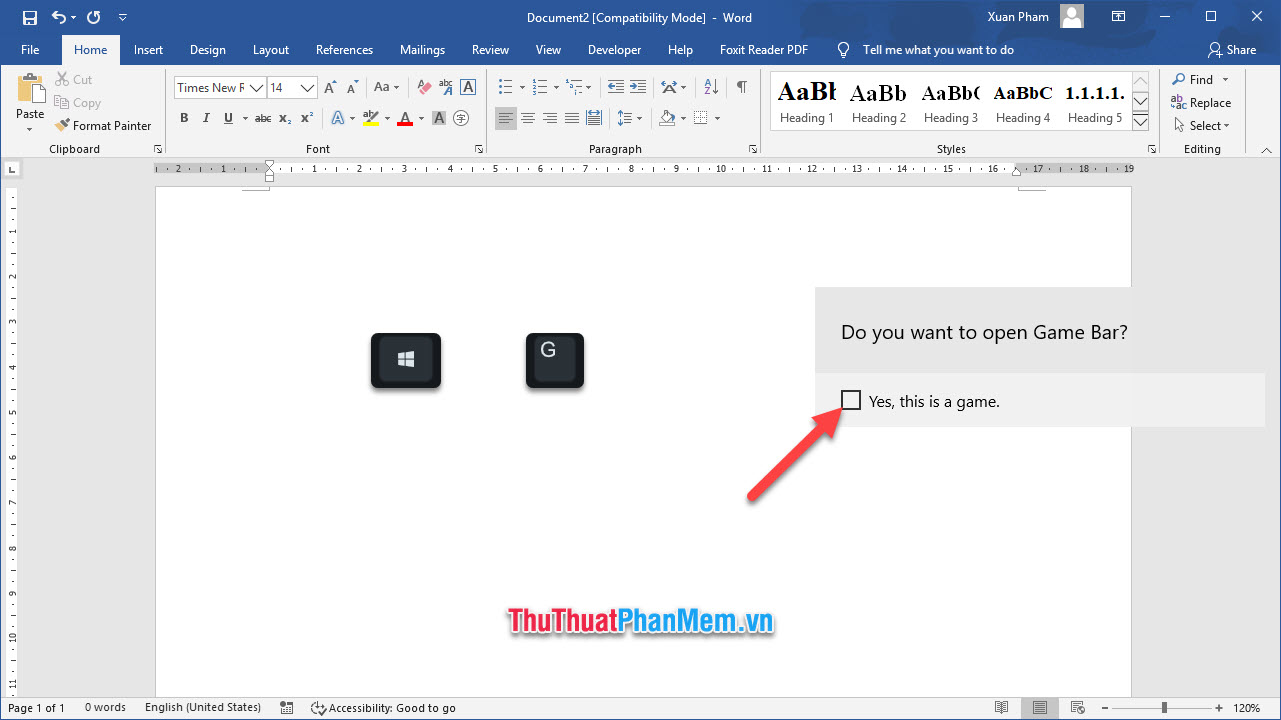
Các bạn sẽ thấy khay Game Bar được xuất hiện trên màn hình (nếu bạn click để mở sang phần mềm khác thì Game Bar này sẽ tạm biến mất, Windows G một lần nữa để nó xuất hiện).
Bạn bấm vào nút tròn biểu tượng của Record from now để bắt đầu thực hiện công việc quay video.
Hoặc bạn cũng có thể sử dụng tổ hợp phím Windows Alt R để bắt đầu quay.
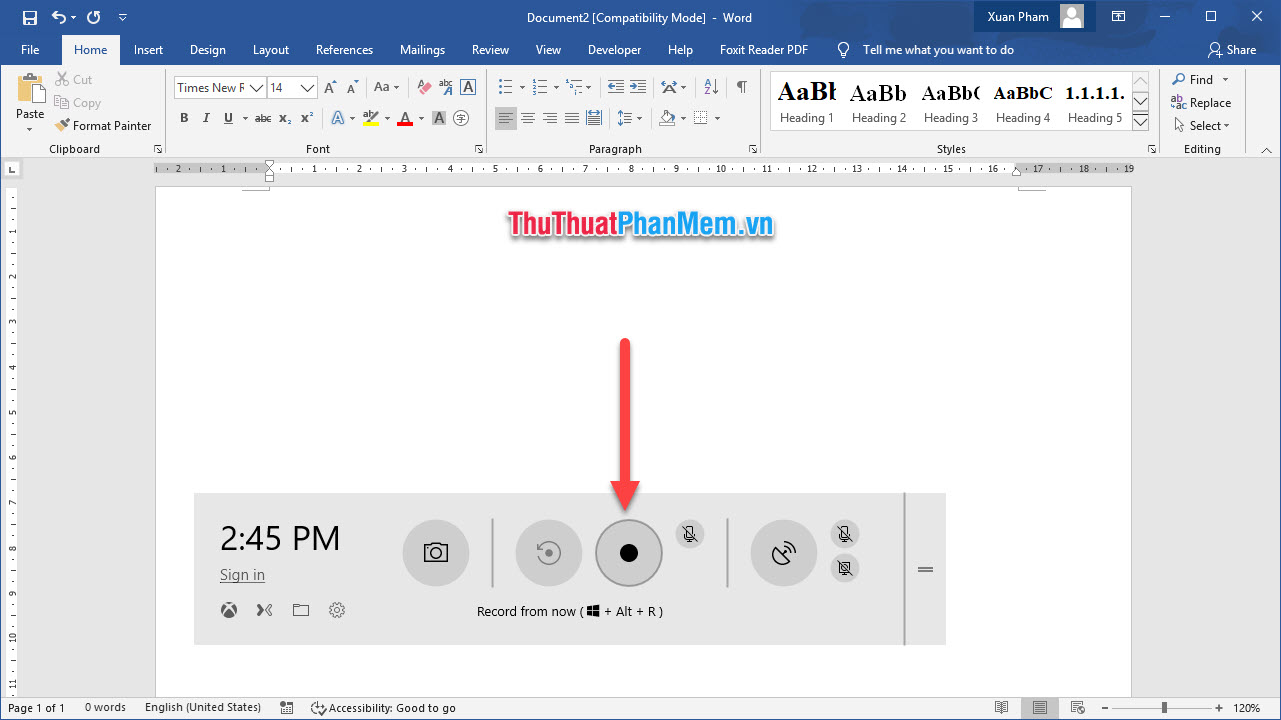
Khi quay, sẽ có một khay Game Bar nhỏ hơn hiển thị cho bạn biết bạn đã quay được bao nhiêu lâu rồi. Khi nào muốn ngừng quay bạn có thể bấm biểu tượng Stop hình vuông trên thanh Game Bar này.
Biểu tượng hình micro bên cạnh để bạn có thể thu âm giọng nói trong quá trình quay.
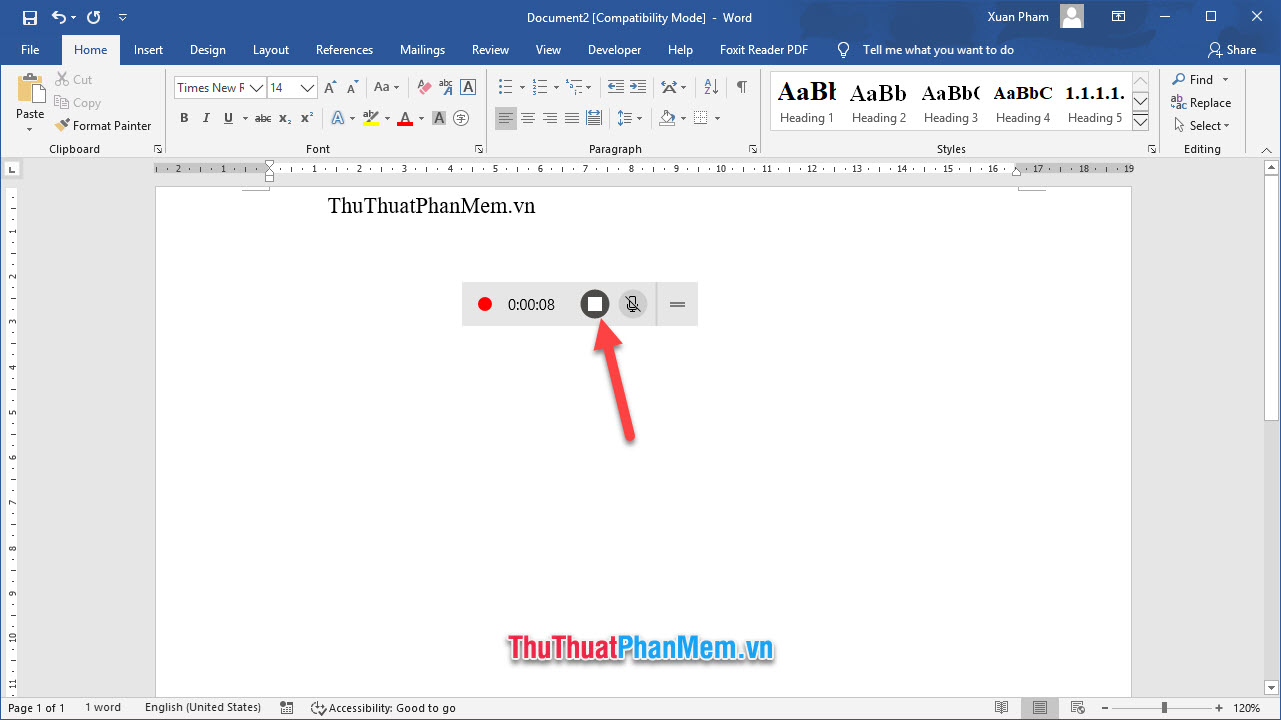
Video sau khi quay sẽ được lưu thẳng vào trong máy. Để mở thư mục chứa video lên, các bạn truy cập vào máy tính This PC.

Tiếp tục mở thư mục Videos của This PC.
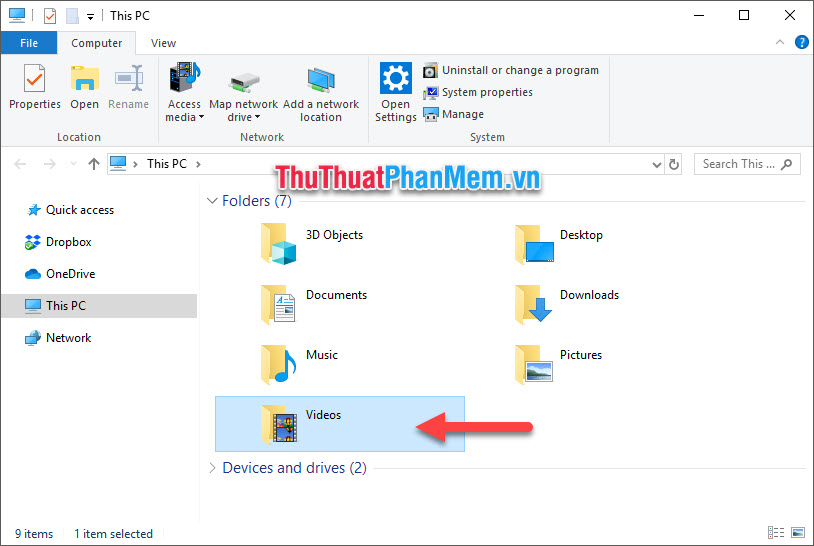
Mở thư mục Captures trong Videos.
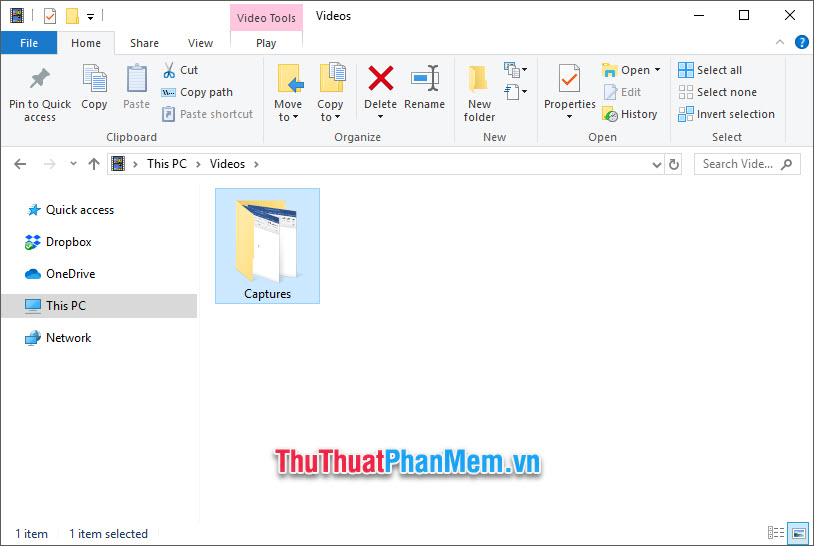
Video mà các bạn cần sẽ được cất chứa trong này.
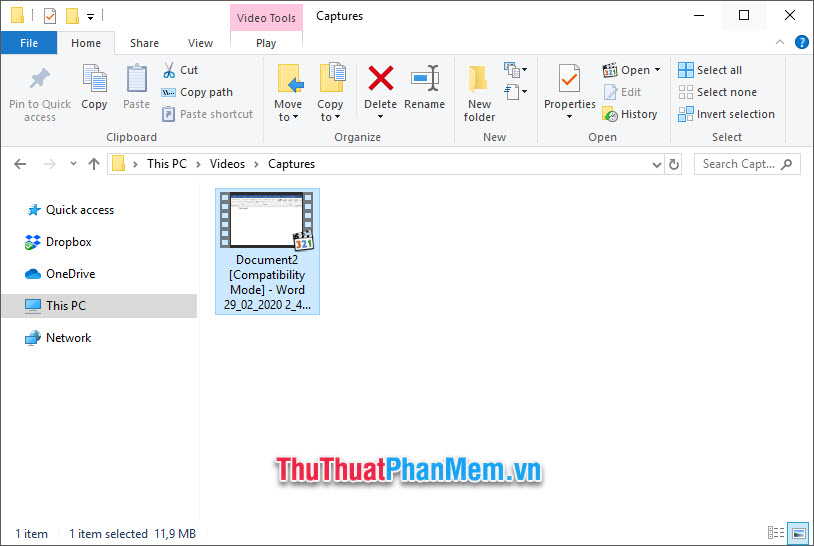
Đây là một sản phẩm quay video màn hình Windows 10 mà không cần sợ hỗ trợ của phần mềm thứ ba (đã được chuyển đổi thành ảnh động để tiện đăng tải):

Cảm ơn các bạn đã đón đọc và theo dõi bài viết của Thcshoanghiep.edu.vn.vn chúng tôi. Hi vọng rằng thông qua bài viết này các bạn đã biết được cách quay video màn hình Windows 10 mà không cần tới sự hỗ trợ của phần mềm khác. Chúc các bạn một ngày tốt lành.
Để kết luận, việc quay video màn hình Windows 10 không cần sử dụng phần mềm là một giải pháp đơn giản, hiệu quả và tiết kiệm thời gian cho những người quan tâm đến việc tạo nội dung video, hướng dẫn hoặc chia sẻ kinh nghiệm. Bằng cách sử dụng tính năng màn hình ghi, chúng ta có thể dễ dàng ghi lại bất kỳ hoạt động nào trên màn hình Windows 10 một cách chuyên nghiệp và chất lượng cao. Hy vọng những hướng dẫn trên sẽ giúp bạn thuận tiện hơn trong việc tạo ra các video chất lượng và gửi đến những người xem của mình.
Cảm ơn bạn đã xem bài viết Hướng dẫn quay video màn hình Windows 10 không cần phần mềm tại Thcshoanghiep.edu.vn bạn có thể bình luận, xem thêm các bài viết liên quan ở phía dưới và mong rằng sẽ giúp ích cho bạn những thông tin thú vị.
Nguồn Bài Viết: http://thuthuatphanmem.vn/huong-dan-quay-video-man-hinh-windows-10-khong-can-phan-mem/






